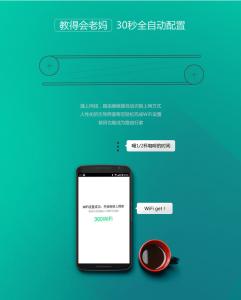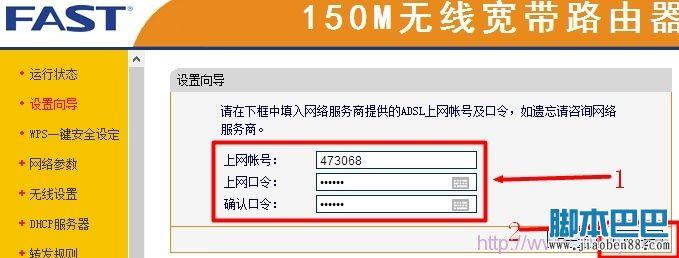TP-Link WR845N无线路由器配置简单,不过对于没有网络基础的用户来说,完成路由器的安装和配置上网参数,仍然有一定的困难,本文小编介绍了TP-Link WR845N无线路由器的安装和上网设置方法!
TP-Link WR845N无线路由器的上网设置方法
1、登录设置界面:运行电脑上的浏览器,在浏览器的地址栏中输入:192.168.1.1并按下回车键——>然后系统会弹出一个对话框
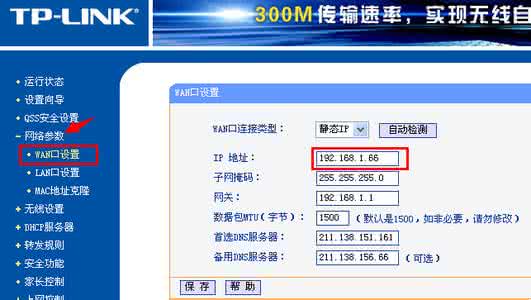
硬件版本为V1.0的TL-WR845N路由器:需要输入用户名和密码进行登录(默认都是192.168.1.1),如下图所示。
硬件版本为V3.0/4.0的TL-WR845N路由器:如果是第一次登录,需要设置路由器的管理密码;在“设置密码”框中设置管理密码——>并在“确认密码”中再次输入——>点击“确定”。如果已经设置好管理密码,请直接输入密码进入管理界面。
2、运行设置向导:点击左侧菜单栏中的“设置向导”选项——>然后点击“下一步”。
3、选择上网方式:选择“PPPoE(ADSL虚拟拨号)”——>点击“下一步”。
PPPoE(ADSL虚拟拨号):指的是办理宽带业务后,宽带运营商提供了一个宽带帐号和密码给用户;并且在没有使用无线路由器的情况下,用户需要通过电脑上的“宽带连接”来拨号上网。
4、设置宽带帐号和密码:在对应设置框填入运营商提供的宽带账号和密码,并确定该账号密码输入正确。
5、设置无线网络:设置“SSID”,SSID就是无线网络名称,建议用数字和字母的组合,不要使用中文汉字——>选择“WPA-PSK/WPA2-PSK”——>设置“PSK密码”——>点击“下一步”。
6、配置完成:点击“完成”,结束设置向导。
 爱华网
爱华网